Specialiųjų simbolių įterpimas į Word 2010
Kartais gali prireikti įterpti neįprastą simbolį į Word 2010 dokumentą. Perskaitykite, kaip lengvai tai padaryti su mūsų patarimais ir simbolių sąrašu.
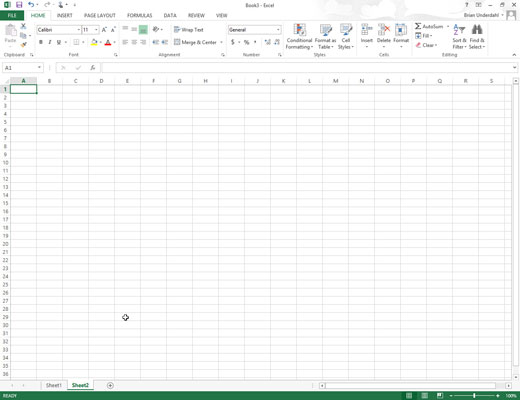
Spauskite Ctrl+PgDn, kol lapas, kuriam norite priskirti grafiką kaip foną, bus aktyvus, arba spustelėkite jo lapo skirtuką, jei jis rodomas darbaknygės lango apačioje.
Nepamirškite, kad turite pasirinkti ir suaktyvinti lapą, kuriame grafinis failas veiks kaip fonas, arba galiausiai priskirsite failą bet kuriam lapui, kuris yra aktualus tuo metu, kai atliekate toliau nurodytus veiksmus.

Skirtuko Puslapio išdėstymas grupėje Puslapio sąranka spustelėkite komandos mygtuką Fonas arba paspauskite Alt+PG.
Tai padarius atidaromas dialogo langas Įterpti paveikslėlius, kuriame pasirenkate grafikos failą, kurio vaizdas turi tapti darbalapio fonu.
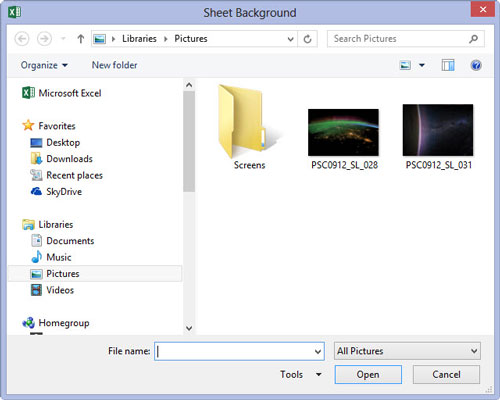
Spustelėkite mygtuką Naršyti, esantį dešinėje nuorodos Iš failo.
„Excel“ atidaro dialogo langą Lapo fonas, kuriame pasirenkate failą, kuriame yra norimas naudoti grafinis vaizdas.
Spustelėkite mygtuką Naršyti, esantį dešinėje nuorodos Iš failo.
„Excel“ atidaro dialogo langą Lapo fonas, kuriame pasirenkate failą, kuriame yra norimas naudoti grafinis vaizdas.
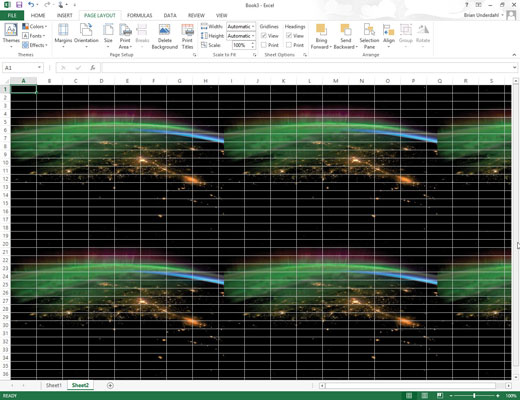
Atidarykite aplanką, kuriame yra norimas naudoti vaizdas, tada spustelėkite jo grafinio failo piktogramą prieš spustelėdami mygtuką Įterpti.
Kai tik spustelėsite mygtuką Įterpti, „Excel“ uždaro dialogo langą Lapo fonas, o pasirinkto failo vaizdas tampa visų dabartinio darbalapio langelių fono paveikslėliu.
(Paprastai programa tai daro ištempdama grafiką taip, kad jis užimtų visas langelius, matomus darbaknygės lange. Kai kurių mažesnių vaizdų atveju programa tai daro išklodama paveikslėlio plyteles taip, kad jis pasikartotų skersai ir žemyn apžvalgos zona.)
Kartais gali prireikti įterpti neįprastą simbolį į Word 2010 dokumentą. Perskaitykite, kaip lengvai tai padaryti su mūsų patarimais ir simbolių sąrašu.
„Excel 2010“ naudoja septynias logines funkcijas – IR, FALSE, IF, IFERROR, NOT, OR ir TRUE. Sužinokite, kaip naudoti šias funkcijas efektyviai.
Sužinokite, kaip paslėpti ir atskleisti stulpelius bei eilutes programoje „Excel 2016“. Šis patarimas padės sutaupyti laiko ir organizuoti savo darbalapius.
Išsamus vadovas, kaip apskaičiuoti slankiuosius vidurkius „Excel“ programoje, skirtas duomenų analizei ir orų prognozėms.
Sužinokite, kaip efektyviai nukopijuoti formules Excel 2016 programoje naudojant automatinio pildymo funkciją, kad pagreitintumėte darbo eigą.
Galite pabrėžti pasirinktus langelius „Excel 2010“ darbalapyje pakeisdami užpildymo spalvą arba pritaikydami ląstelėms šabloną ar gradiento efektą.
Dirbdami su laiko kortelėmis ir planuodami programą „Excel“, dažnai pravartu lengvai nustatyti bet kokias datas, kurios patenka į savaitgalius. Šiame straipsnyje pateikiami žingsniai, kaip naudoti sąlyginį formatavimą.
Sužinokite, kaip sukurti diagramas „Word“, „Excel“ ir „PowerPoint“ programose „Office 365“. Daugiau informacijos rasite LuckyTemplates.com.
„Excel“ suvestinės lentelės leidžia kurti <strong>pasirinktinius skaičiavimus</strong>, įtraukiant daug pusiau standartinių skaičiavimų. Šiame straipsnyje pateiksiu detalius nurodymus, kaip efektyviai naudoti šią funkciją.
Nesvarbu, ar dievinate, ar nekenčiate Word gebėjimo išjuokti jūsų kalbos gebėjimus, jūs turite galutinį sprendimą. Yra daug nustatymų ir parinkčių, leidžiančių valdyti „Word“ rašybos ir gramatikos tikrinimo įrankius.





